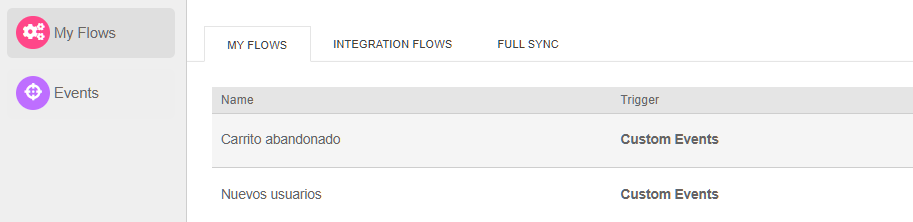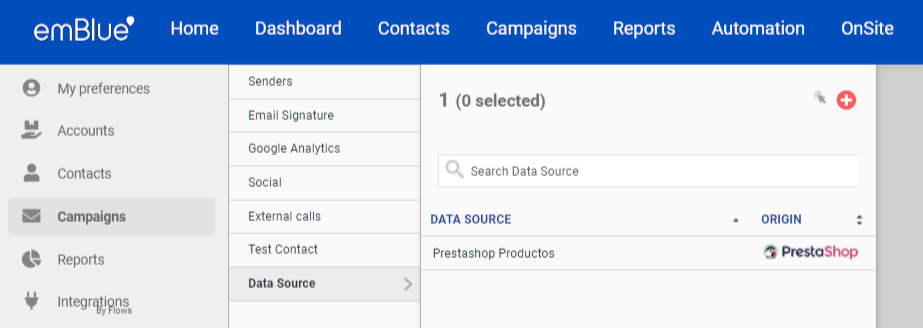Ya puedes enviar mensajes automáticos y personalizados de acuerdo al comportamiento de los usuarios en tu sitio. ¡Es hora de que seas más relevante!
¿Qué es Prestashop y cómo funciona?
Prestashop es un CMS (sistema de gestión de contenidos), diseñado especialmente para administrar tu ecommerce.
Con la integración de Prestashop, lograrás:
- Sincronización diaria de contactos
- Carritos abandonados
- Fuente de datos
Configuración inicial
El primer paso para la integración es Crear el acceso al servicio web, para esto debes habilitar el servicio desde el backoffice de Prestashop, en la página «Servicio web», menú «Parámetros avanzados» y luego elige «Sí» para la opción «Habilitar servicio web PrestaShop».
Una vez habilitado el servicio web de Prestashop, deberás crear las credenciales de acceso a la API, de esta manera conseguirás otorgar los permisos necesarios para el acceso a los diferentes datos de tu tienda y posteriores llamadas a la API.
Para obtener las credenciales abre la página «Webservice» en el menú «Parámetros avanzados» una vez allí, debes hacer click en el botón «Añadir una nueva clave de webservice» para acceder a la sección de configuración de la cuenta y obtener el API key que deberás enviarnos posteriormente junto con la url de la tienda.
Una vez haces clic en «Añadir una nueva clase webservice», verás una nueva, ventana, debes hacer clic en Generar para obtener el API Key. En la opción, descripción de la clave, debes escribir emBlue y habilitar la clave del servicio.
Una vez realizados los pasos anteriores, encontrarás la sección para agregar los permisos necesarios para realizar la integración. Debes activar los siguientes:
Integración con emBlue
Después de completar los pasos anteriores, deberás contactarte con el ejecutivo de emBlue a cargo de tu cuenta o con nuestro soporte a través del correo electrónico soporte@embluemail.com, con los siguientes datos:
- URL de la tienda
- Apikey
- Captura de pantalla de los permisos otorgados
Con esta información, procederemos a activar la funcionalidad en tu cuenta y una vez confirmada, encontrarás los siguientes eventos y flows creados en Automation:
Eventos:
- carrito_abandonado
Propiedades -> firstname, lastname
Objetos -> id, price, name, description, description_short, link_rewrite, url, image, quantity
- prestashop_sync
Propiedades -> id, firstname, lastname, email, birthday, company, id_gender, date_add, date_upd, outstanding_allow_amount
Flows:
Los Flows estarán creados con una estructura base, podrás ingresar a estos y configurar el camino que deseas que sigan los clientes que ingresan a cada uno de ellos.
Una vez que el proceso haya finalizado podrás ver la fuente de datos ingresando a Configuración > Campañas > Fuente de datos.
Obtendrás mayor información acerca de la configuración de Prestashop, en este link
¿Tienes alguna duda o consulta? Escríbenos.
¿Te ha sido útil este artículo?